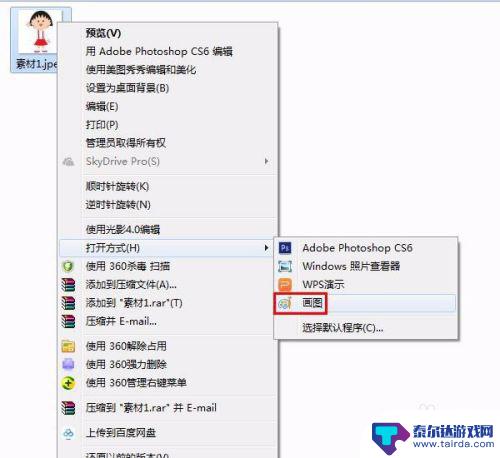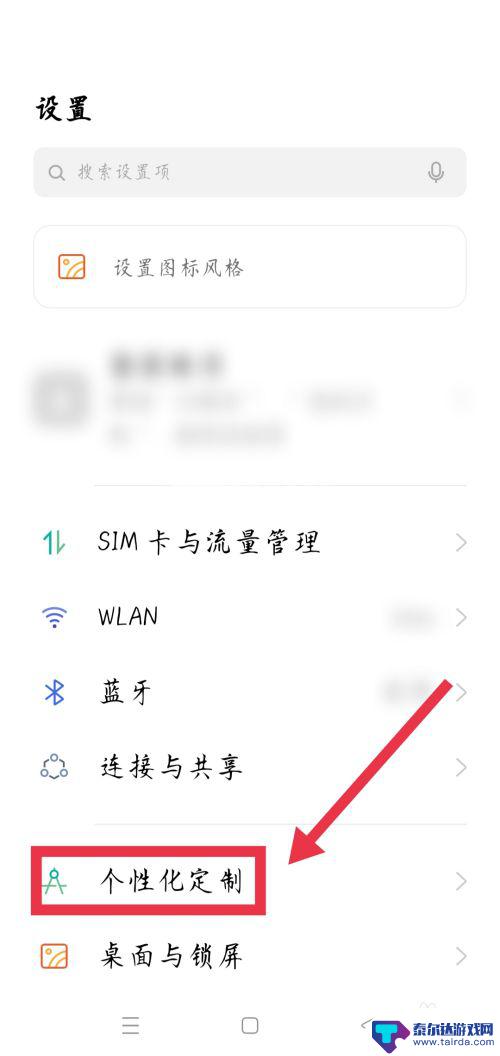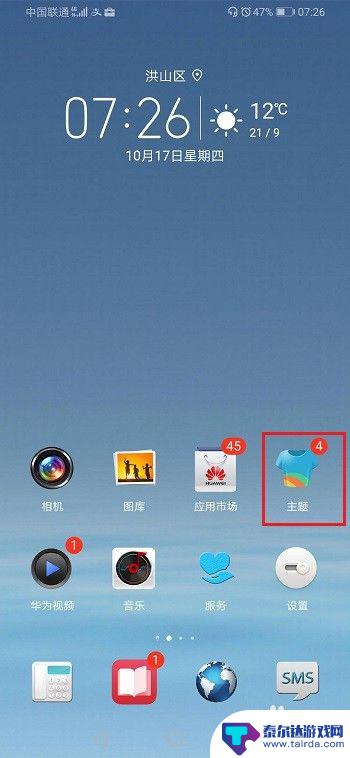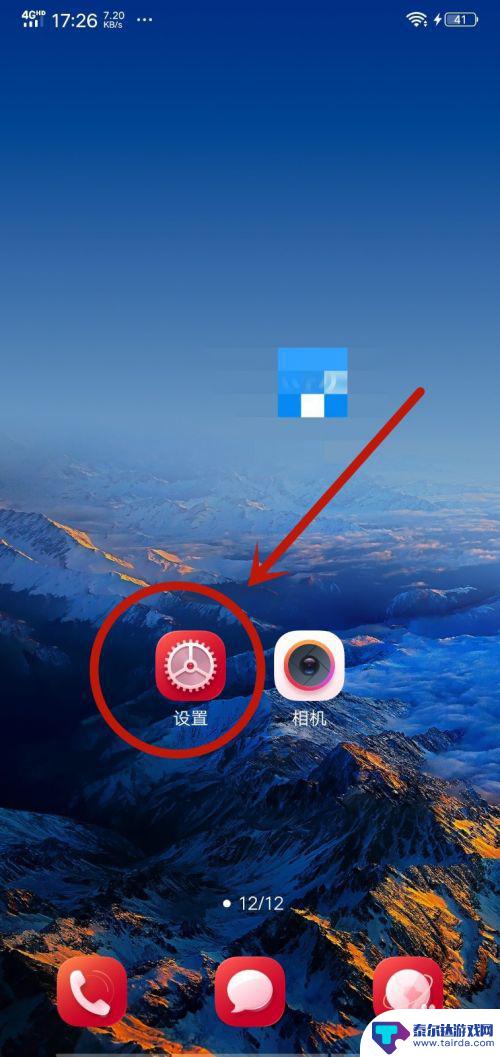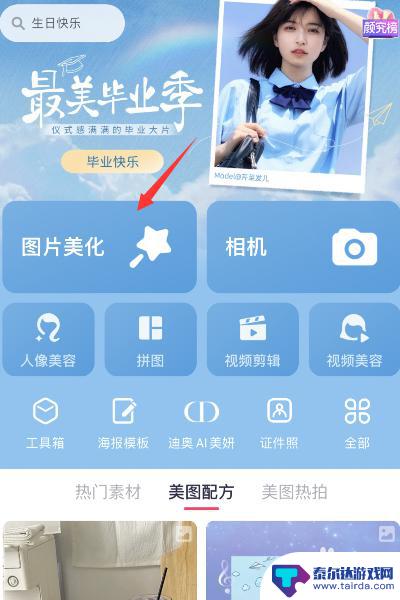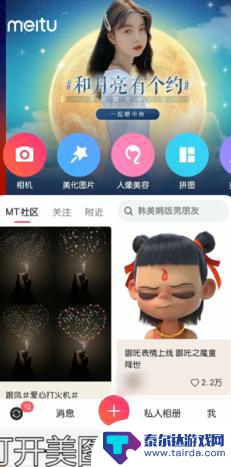手机图片如何修改标题颜色 华为手机图片更改文字颜色方法
随着智能手机的普及和功能的不断升级,我们对手机的要求也越来越高,其中修改手机图片的标题颜色成为了许多用户关注的问题。尤其是华为手机,作为一款备受欢迎的手机品牌,其图片更改文字颜色的方法备受用户关注。在这篇文章中我们将详细介绍华为手机图片如何修改标题颜色的方法,帮助大家轻松实现个性化的手机界面。无论你是喜欢鲜艳颜色的青春少年,还是追求简约风格的都市青年,都能在华为手机上找到适合自己的文字颜色,让手机界面更加与众不同。接下来让我们一起来探索华为手机图片修改标题颜色的方法吧!
华为手机图片更改文字颜色方法
方法如下:
1.在手机端,找到图片并打开

2.然后点击下图片,会在下方出现一行属性。选择其中的编辑选项
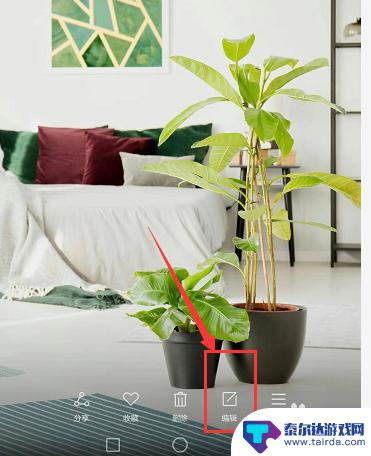
3.选择最后一项标注设置

4.在这里选择添加标注的样式图,点击添加到图片上
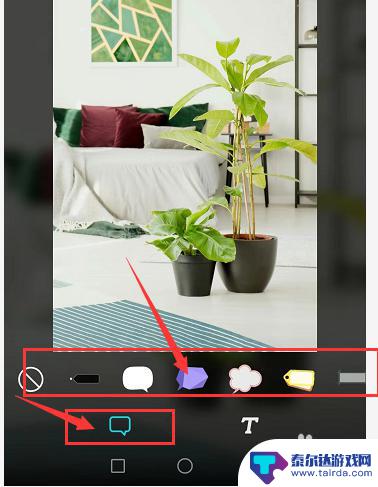
5.添加样式后,点击文字部分进行编辑。输入内容
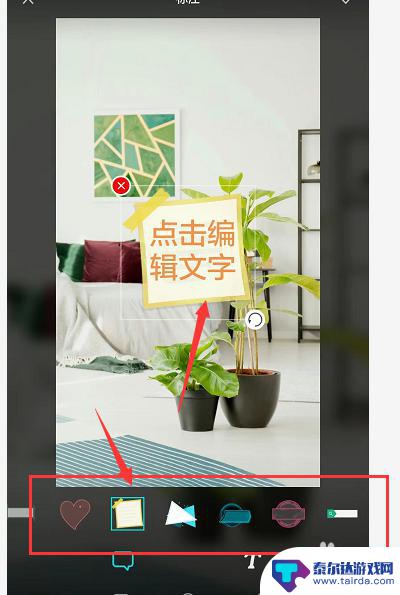
6.选择文字颜色部分,更改文字颜色。
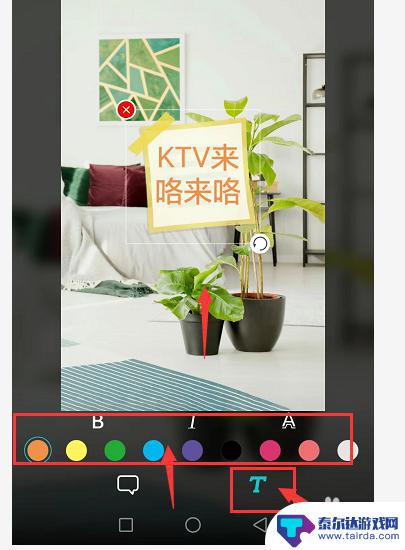
7.总结:
1.选择图片打开
2.选择属性栏中的编辑选项
3.选择标注设置
4.选择合适的标注样式
5.更改文字
6.更改文字颜色
以上就是如何修改手机图片标题颜色的全部内容,如果您遇到相同问题,可以参考本文中介绍的步骤进行修复,希望这些信息能对您有所帮助。
相关教程
-
手机图片颜色如何替换掉 画图工具颜色替换方法
在日常生活中,我们经常会遇到需要修改手机图片颜色的情况,比如想要将照片中的一些元素换成其他颜色,这时候我们可以借助画图工具的颜色替换功能来轻松实现这一目标。通过简单的操作,我们...
-
怎样改变手机桌面图标颜色 oppo手机图标颜色修改教程
在日常生活中,手机已经成为我们不可或缺的伙伴,有时候我们可能会感到对手机的桌面图标颜色有些审美疲劳,想要进行一些改变来使其更加个性化。对于OPPO手机用户来说,改变图标颜色是一...
-
怎么设置手机图标不同颜色 华为手机怎么改变桌面图标颜色
现代手机已经成为人们生活中必不可少的工具,而手机图标的样式和颜色也是用户常常关注和调整的一个重要部分,在华为手机上,改变桌面图标的颜色其实是一件非常简单的事情。用户只需要进入手...
-
怎么改手机颜色 智能手机如何修改字体颜色
怎么改手机颜色,在如今的手机市场上,各种智能手机层出不穷,为了满足用户对于个性化的需求,手机厂商都在努力提供更多样化的功能,其中,改变手机颜色和字体颜色成为了许多用户追求的目标...
-
手机修图替换颜色 手机图片改色方法
手机已经成为人们生活中不可或缺的工具之一,除了通讯功能外,手机的拍照功能也越来越受到大众的关注。随着手机摄影的普及,人们对于拍摄的照片也越来越注重后期修图的效果。其中替换颜色和...
-
手机怎么p图修改图片文字 手机图片上文字的修改方法
在现代社会手机已经成为人们生活中不可或缺的重要工具,随着手机摄影功能的不断提升,人们拍摄的照片也变得越来越多样化。在拍摄完照片后,有时候我们还需要对照片进行一些文字的修改,比如...
-
苹果手机怎么瞬间加速 iPhone反应慢怎么提速
在现代生活中,苹果手机以其流畅的操作体验和出色的性能广受用户喜爱,随着使用时间的增加,许多用户会发现自己的iPhone反应变得迟缓,影响了日常使用的便捷性。为了帮助大家更好地享...
-
苹果各手机分辨率 iPhone12分辨率是多少像素
iPhone 12是苹果公司最新推出的一款智能手机,其分辨率是2532 x 1170像素,这一分辨率使得iPhone 12在显示画面细腻清晰的同时,也能够呈现更加真实的色彩和更...
-
两个苹果手机登陆同一个id怎么关闭同步 两部苹果手机用一个id帐号怎么取消同步
当我们拥有两部苹果手机并且使用相同的Apple ID登陆时,很可能会遇到同步的问题,如果你想关闭两部手机之间的同步,可以通过简单的操作来实现。同样地如果想取消两部手机之间的同步...
-
oppo手机怎么关闭全屏搜索 OPPO手机如何关闭全局搜索
OPPO手机全屏搜索功能在一些情况下可能会给用户带来困扰,例如误触或者不需要全局搜索的场景,如何关闭OPPO手机的全屏搜索功能呢?在使用OPPO手机时,用户可以通过简单的操作来...